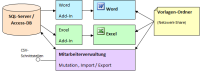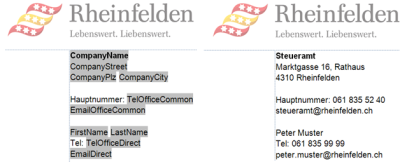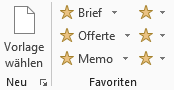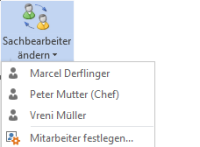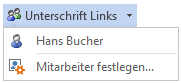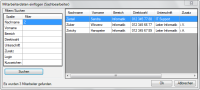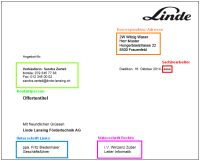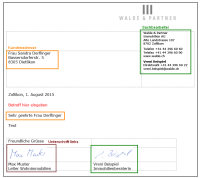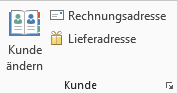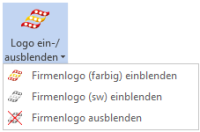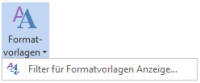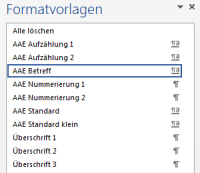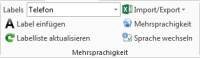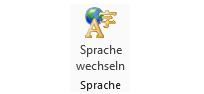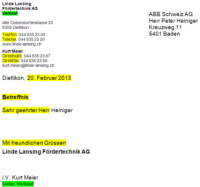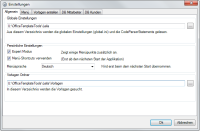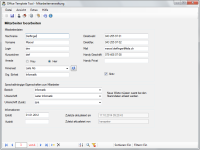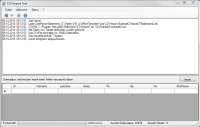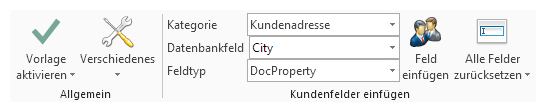 |
Office Template Tools Erweiterungen für Word- und Excel
+ Einfach und intuitiv zu bedienen + Vereinfacht interne Abläufe und spart Zeit und Geld + Hohe Flexibilität, auf individuelle Bedürfnisse anpassbar + Mitarbeiterdaten mit nur einem Klick einfügen + Kundendaten mit nur einem Klick einfügen + Logo ein-/ausblenden + Einhalten der CD-Richtlinien |
Klicken Sie auf eines der Vorschaubilder um das Bild zu vergrössern.
|
|||||
|
Aufbau und Übersicht |
Ansicht der OfficeTemplateTools (Menüband)
Ansicht Vorlagen-Designer (Menüband) |
Briefvorlage im Vergleich |
|||
|
Favoriten einrichten |
Sachbearbeiter ändern |
Unterschriftspersonen ändern |
Mitarbeiter/Kunden auswählen oder einfügen |
||
|
Mehrere Mitarbeiter im gleichen Dokument |
Unterschriftsbilder |
Kundendaten einfügen |
Firmenlogo ein-/ausblenden |
||
|
Formatvorlagen |
Auswahl Formatvorlagen |
Mehrsprachigkeit |
Sprache wechseln |
||
|
Dokument wird übersetzt |
Einstellungen |
Zusatzprogramm Mitarbeiterverwaltung |
Zusatzprogramm CSV-Import Tool |
||